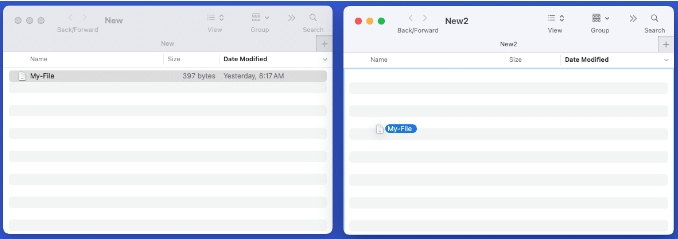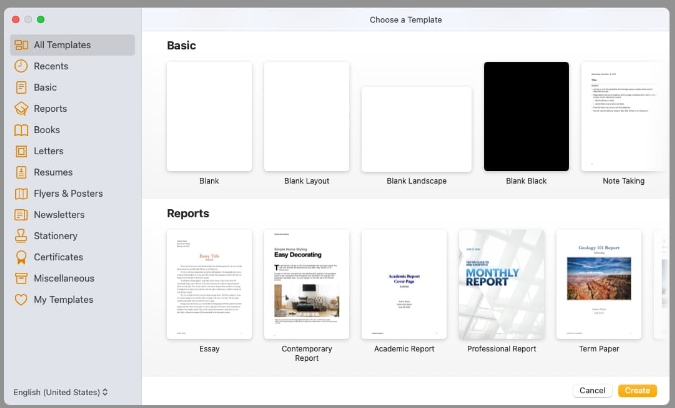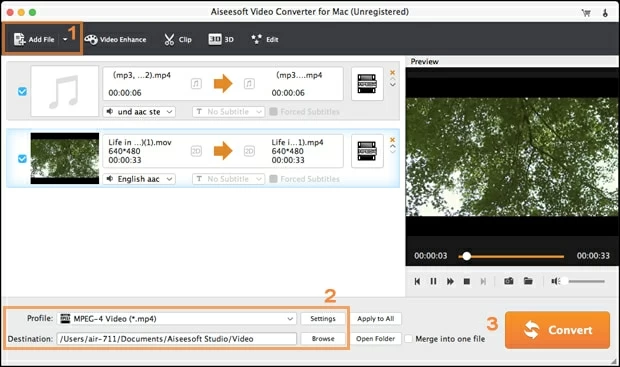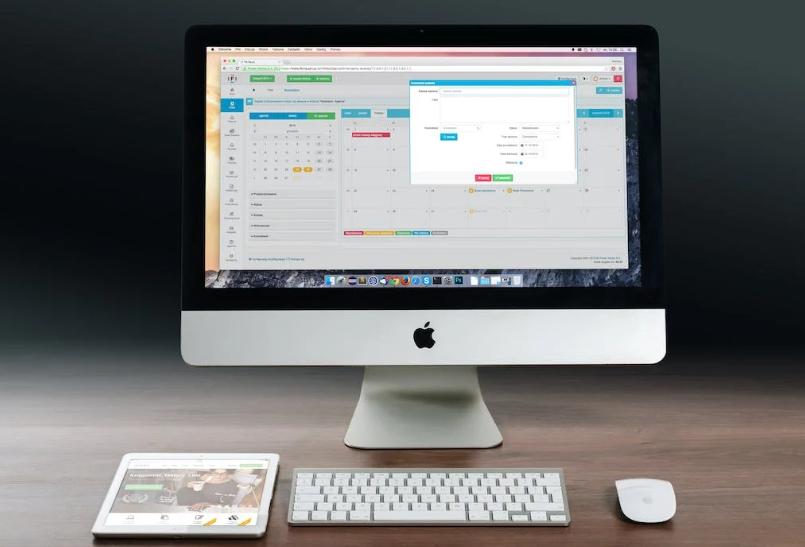在Mac电脑上修改文件名很简单,但要修改大批量的文件名称却并不简单,这时候我们可以使用终端来完成这个工作,下面我们分享如何使用终端命令批量修改文件名。
1、点击启动台,打开“其他”; 2、在其他文件夹中,点击打开“终端”;
2、在其他文件夹中,点击打开“终端”; 3、要切换到要改名的文件夹所在目录,所以在终端中,先输入切换目录的命令:例如cd +要切换到的路径。注意大小写,这里的是切换到桌面。
3、要切换到要改名的文件夹所在目录,所以在终端中,先输入切换目录的命令:例如cd +要切换到的路径。注意大小写,这里的是切换到桌面。 4、第二步,输入修改文件名称的命令:“mv”,然后空格,输入原文件名+修改后文件名。原文件名台词,输入一半后面输入*代替它。不可以修改的文件,使用“sudo mv”;
4、第二步,输入修改文件名称的命令:“mv”,然后空格,输入原文件名+修改后文件名。原文件名台词,输入一半后面输入*代替它。不可以修改的文件,使用“sudo mv”; 5、最后,点按回车键执行命令,即可完成修改名称。
5、最后,点按回车键执行命令,即可完成修改名称。
以上就是MacZ.com小编给您带来的Mac操作指南:Mac电脑如何使用终端命令批量修改文件名,还有哪些关于Mac电脑的操作问题,欢迎来交流。